Die Objektverwaltung im Überblick
Die Grundprinzipien der Objektverwaltung
Hinter dem im AkquiseManager verwendeten Begriff "Objekt" steht immer ein selbst erstelltes Werkzeug, welches wiederkehrende Funktionsabläufe, beispielsweise zum Organisieren, Analysieren, oder Filtern von Daten beinhaltet. Die Objektverwaltung stellt Ihnen drei Objekttypen für deren Gestaltung zur Auswahl:
- Das "Primärobjekt":
- Das Objekt kann nur mit einem Kunden und ein einziges Mal verknüpft werden (1:1)
- Das Objekt kann nur mit einem Kunden und ein einziges Mal verknüpft werden (1:1)
- Das "Multiobjekt":
- Einem Kunden können beliebig viele Objekte zugewiesen werden, jedoch steht jedes Objekt an sich nur bei einem einzigen Kunden auf einmal zur Verknüpfung bereit (1:n)
- Einem Kunden können beliebig viele Objekte zugewiesen werden, jedoch steht jedes Objekt an sich nur bei einem einzigen Kunden auf einmal zur Verknüpfung bereit (1:n)
- Das "Universalobjekt":
- Hierbei handelt es sich um ein Funktionsmodul, dass gleichzeitig beliebig oft mit beliebig vielen Kundenkarteien verknüpft werden kann (n:m)
Der Aufbau der Objektverwaltung
Der Punkt "Objekte" innerhalb des Einstellungsmenüs
Für das Einrichten von Objekten wählen Sie im Menü "Einstellungen" den Punkt "Objekte" aus. Im sich öffnenden Fenster können Sie neue Objekte durch Klick auf "Anlegen" erstellen, oder die Parameter von bereits angelegten durch Klick auf deren Bezeichnung ändern.

Der Menüpunkt "Objekte"
Sobald eines oder mehrere Objekte vorhanden sind, erscheint auch der Punkt "Objekte" in der Menüleiste. Klicken Sie hier, um sich die verschiedenen Objekte in einer Auflistung anzeigen zu lassen und diese nach bestimmten Suchkriterien zu selektieren.
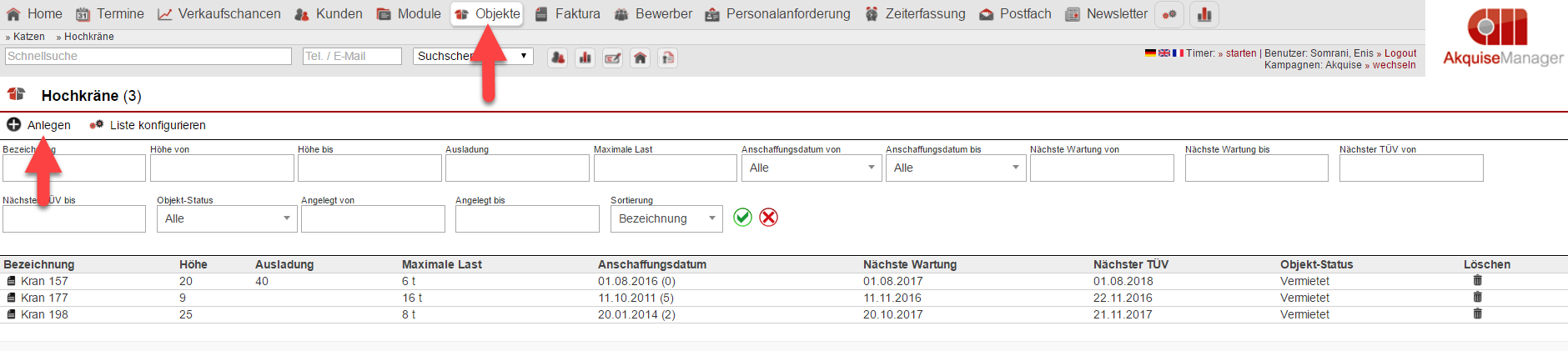
Tipp: Handelt es sich um Universalobjekte, so haben Sie auch dort die Möglichkeit durch Klicken auf "+" weitere Objekte der gleiche Art anzulegen. Die entsprechen Parameterfelder werden Ihnen im Anschluss zum Ausfüllen bereitgestellt.
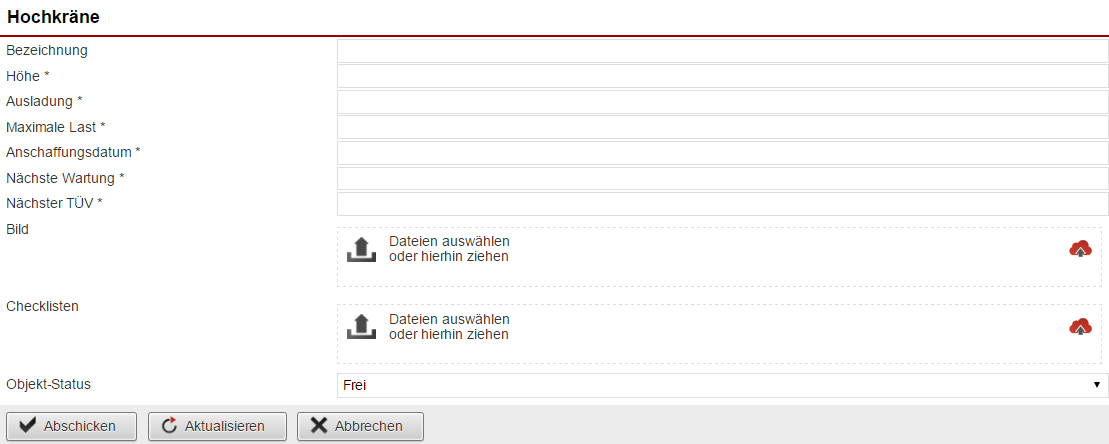
So erstellen Sie ein neues Objekt
Da jedes Objekt Ihnen zukünftig als genau für Ihre Bedürfnisse zugeschnittenes Werkzeug dienen soll, bietet der AkquiseManager eine sehr große Anzahl von Einstellungsoptionen, um es Ihren Vorstellungen anpassen zu können. Deswegen werden diese in einem der folgenden Newsbeiträge noch genauer unter die Lupe genommen.
Grundsätzlich erstellen Sie Objekte, wie oben bereits beschrieben, im entsprechenden Punkt innerhalb des Einstellungsmenüs. Nach dem Klick auf ein "Anlegen" gelangen Sie zum Bereich für die Festlegung seiner Basiseinstellungen. Hierzu zählen vor allem
- seine Bezeichnung
- seine Art (Universalobjekt, Multiobjekt, oder Primärobjekt)
- die Kriterien, unter welchen das Objekt zukünftig in der Suchmaske oder den Statistiken gefunden werden kann
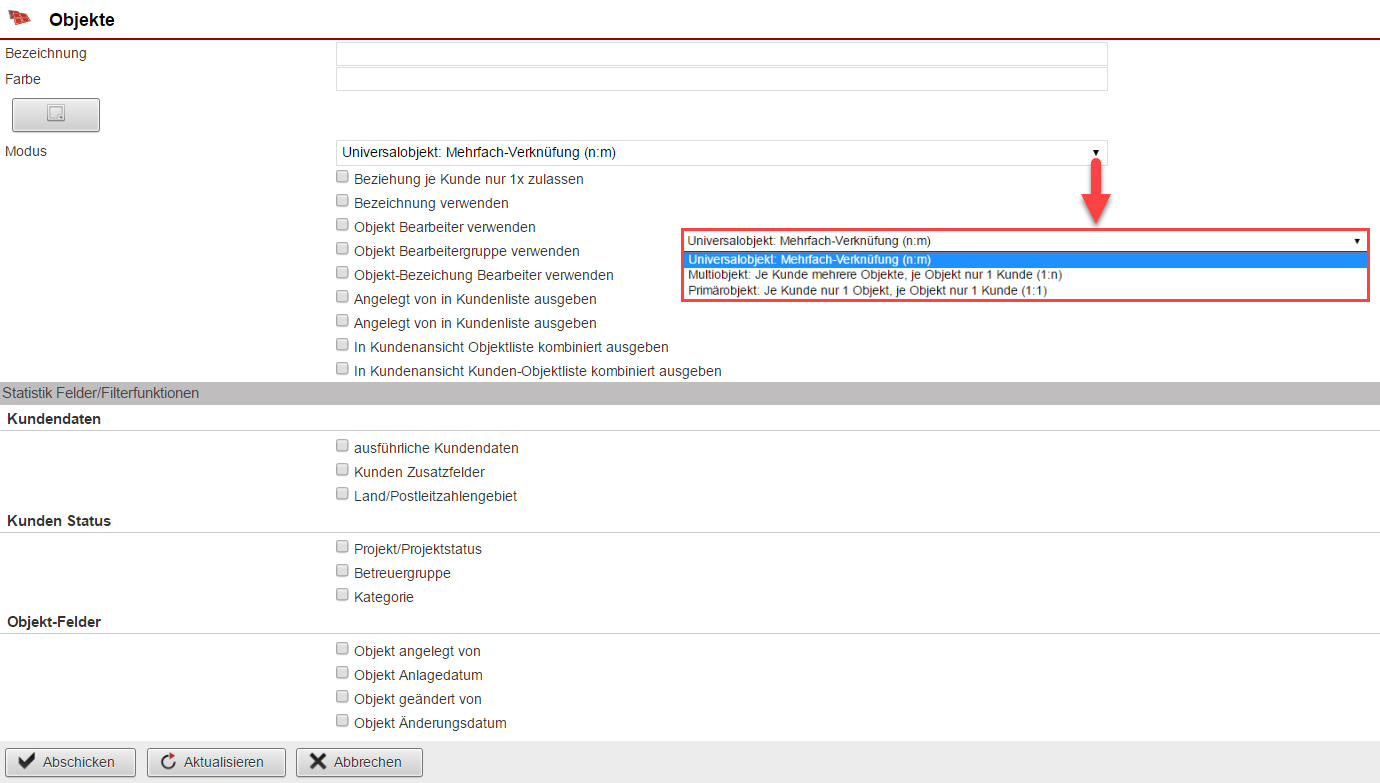
Nach dem Speichern überführt Sie das System in das Fenster für die Detaileinstellungen. Auf der linken Seite werden Ihnen nochmals alle im vorhergehenden Bereich aktivierten Optionen dargestellt. Rechts finden Sie die Unterpunkte, die es zu bearbeiten gilt, um das Objekt für seine Aufgaben auszugestalten.
- Versehen Sie das Objekt mit spezifischen und frei definierbaren Bearbeitungsfeldern, wie z.B. für das Angeben der Höhe, Ausladung, oder maximalen Last eines Krans (Objektfelder)
- Erstellen Sie Felder, die den Status eines Objekts zu einem Ihrer Kunden angeben, z.B. ob es geleast, oder verkauft ist (Kunden-Objektfelder)
- Legen Sie verschiedene Statusangaben für das Objekt selbst fest, ist es z.B. momentan verfügbar, defekt, oder verkauft (Objekt-Status)
- Geben Sie nur bestimmten AkquiseManager-Nutzern das Recht mit dem Objekt arbeiten zu dürfen (Bearbeitergruppe)
- Definieren Sie Angaben zu den Beziehungen des Objekts, z.B. zu einem Käufer, sowie, welche Stati für eine bestimmte Art von Beziehung zur Verwendung kommen sollen (Beziehungen/ Status)
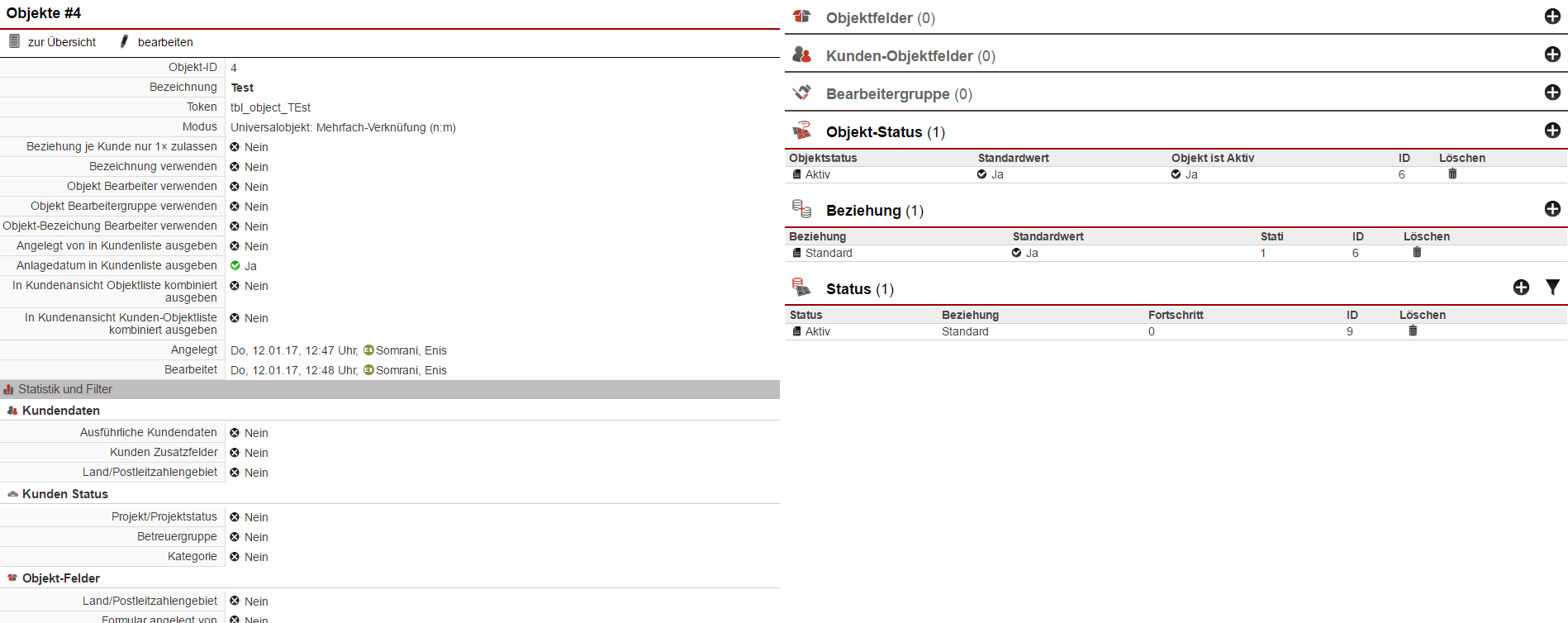
Lesen Sie zu diesem Thema auch folgende Beiträge:
"Die Objektverwaltung – die noch bessere Ablösung des Modulbaukastens"
"Funktionserweiterung im Modul "Web Formulare""




